
时间:2021-07-06 19:12:16 来源:www.win10xitong.com 作者:win10
win10系统对大家来说可能都不会陌生,但是还是会遇到win10垃圾文件太多怎么清理的问题时不知道如何解决。要是你的电脑知识不够丰富,那面对win10垃圾文件太多怎么清理的问题就不知道怎么办了。要是想自己学习学习解决win10垃圾文件太多怎么清理的方法,也是可以的,我们其实可以参考一下这个方法来处理:1.双击打开此电脑,然后右击随便一个磁盘,选择属性。2.然后在常规中点击磁盘清理就可以很轻松的处理了。我们下面一起来看看更详细的win10垃圾文件太多怎么清理的详细解决门径。
具体方法如下:
1.双击打开这台电脑,然后右键单击任何磁盘并选择属性。
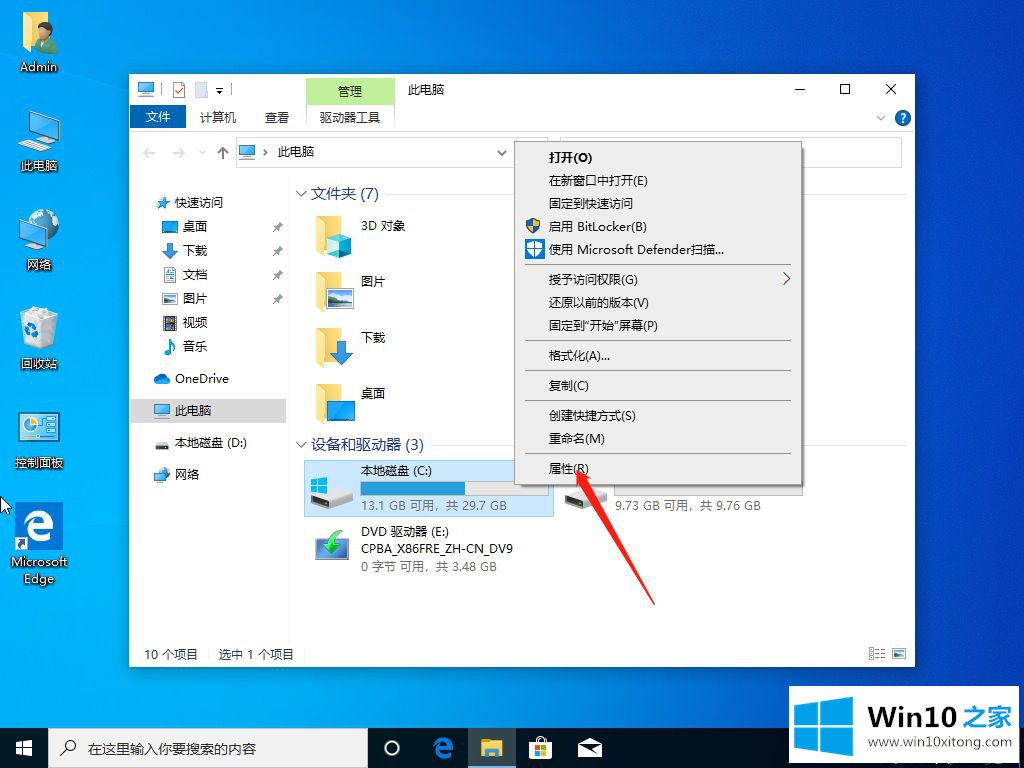
2.然后单击常规磁盘清理。
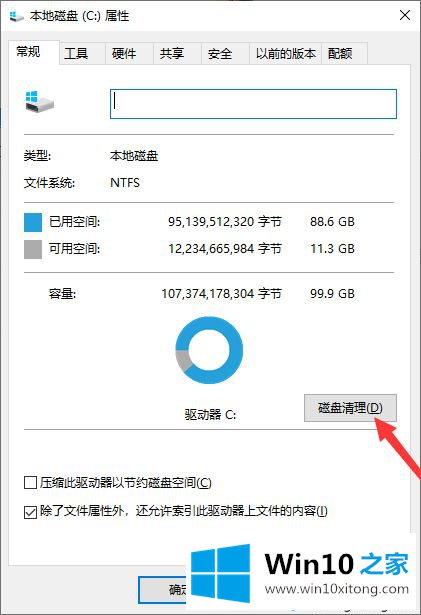
2.这里所有扫描的文件都可以放心删除。检查后,单击确定,然后我们可以对每个磁盘执行常规操作。
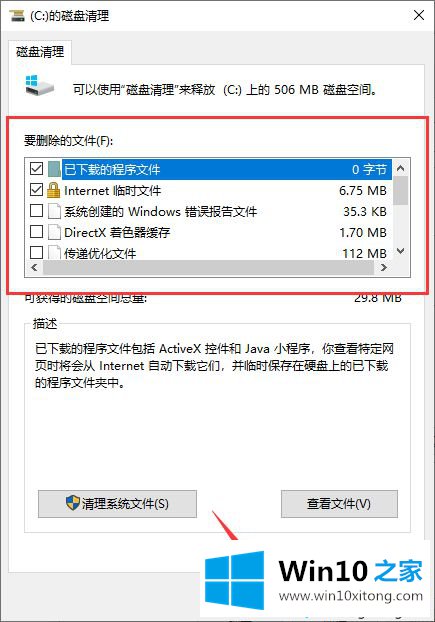
3.如果觉得清理不够彻底,可以打开360安全卫士,点击电脑清理,然后点击综合清理。
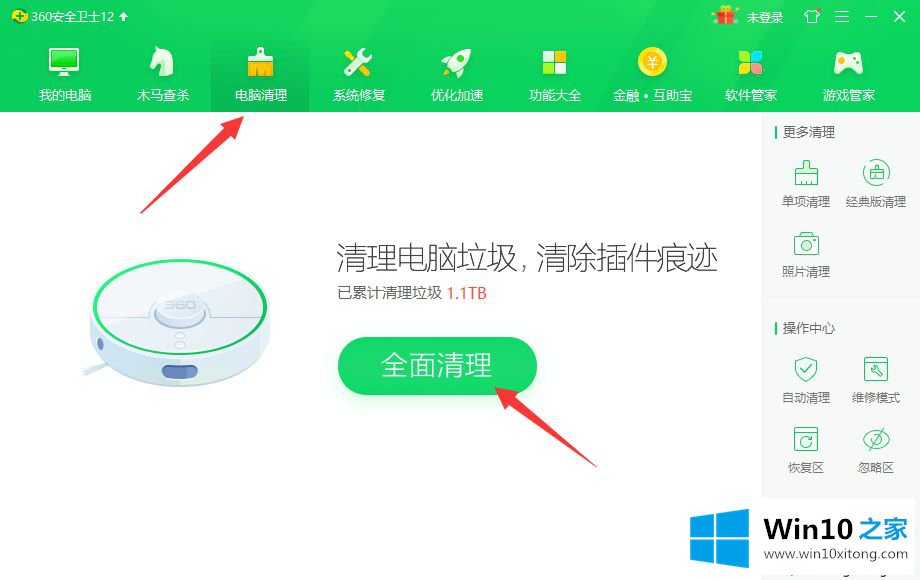
4.然后检查我们需要清除的垃圾文件,点击“一键清除”。
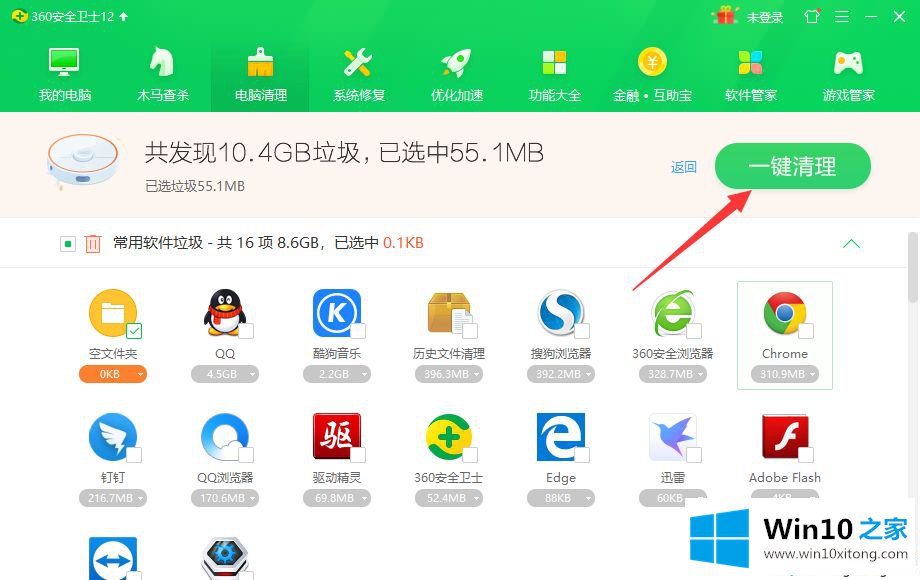
以上图文详细讲解了清理win10垃圾文件的方法,比较简单。如果想了解更多,可以关注本教程。
win10垃圾文件太多怎么清理问题在以上文章中就已经非常详细的描述了解决办法,小编很乐意为大家分享win系统的相关知识。